
Каб выконваць свае функцыі максімальна эфектыўна з пункту гледжання асобнага карыстальніка, практычна любы софт павінен быць адпаведным чынам сканфігураваны. У наступным матэрыяле мы разгледзім працэдуру налады мессенджера Viber версій для Android і iOS, а таксама раскажам аб карысных опцыях, якія даступныя ў мабільных кліентах гэтай сістэмы, але не задзейнічаны большасцю ўдзельнікаў сістэмы.
Перш чым пераходзіць да налады Вайбера, яго прыкладанне-кліент неабходна ўсталяваць на тэлефон і актываваць. У гэтым артыкуле не разглядаюцца дадзеныя задачы, так як іх рашэнні і метады пераадолення праблем, якія могуць паўстаць у працэсе ўжо апісаны ў артыкулах на нашым сайце.
Чытаць далей:
Як усталяваць Viber на Android-смартфон
Спосабы інсталяцыі мессенджера Viber на iPhone
Як зарэгістравацца ў Вайбере
Што рабіць, калі не прыходзіць код актывацыі нумары тэлефона ў мессенджер Viber
выдача дазволаў
Да пачатку канфігуравання Viber для андроідаў або Айос «пад сябе», а таксама калі параметры функцыянавання мессенджера патрабуецца змяніць, каб ліквідаваць праява памылак і збояў у яго працы, нялішнім будзе пераканацца, што з боку мабільнай АС няма забароны на выкарыстанне дадаткам-кліентам сэрвісу асобных апаратна-праграмных модуляў девайса.Android
- Адкрываем «Настройкі» аперацыйнай сістэмы і затым пераходзім у раздзел «Прыкладанні». Знаходзім Viber ў спісе інсталяваць на смартфоне ПА і Тапа па яго назве.
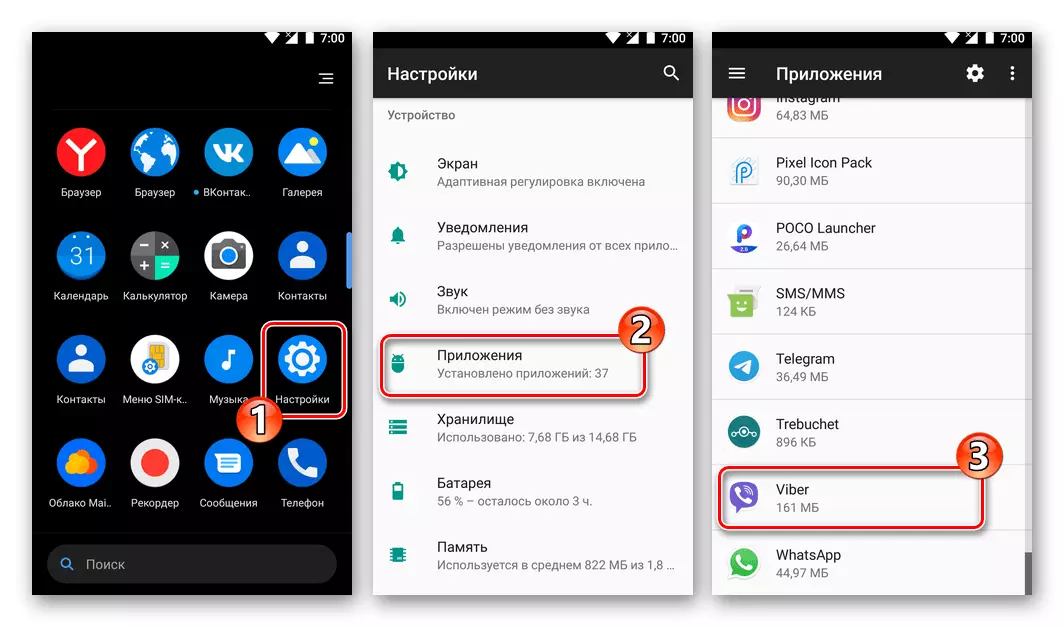
- Адкрываем «Дазволу».
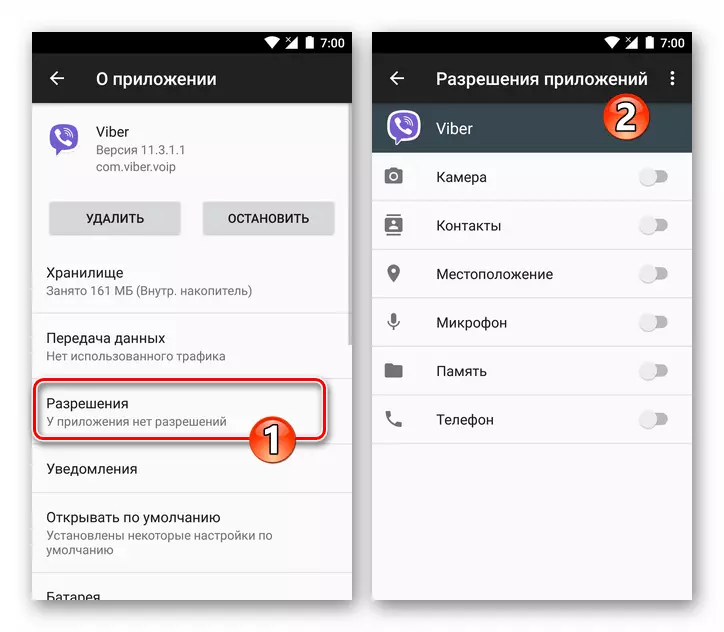
Далей прадстаўляем / забараняем Вайберу доступ да таго ці іншага модулю смартфона ў залежнасці ад наяўнасці неабходнасці выкарыстоўваць такія функцыі:
- «Камера». Доступ да гэтага модулю неабходны мессенджер для забеспячэння магчымасці перадачы фота, створаных з дапамогай смартфона і без прыцягнення іншых прыкладанняў; загрузкі малюнкаў у сэрвіс (да прыкладу, для ўстаноўкі ў якасці фота профілю); сканавання QR-кодаў з мэтай актывацыі прыкладанняў-клонаў Вайбера на ПК і / або папаўнення пераліку «Кантакты» такім метадам.
- «Кантакты». Без прадастаўлення гэтага дазволу немагчыма забяспечыць сінхранізацыю адрасных кніг Android і Viber.
- «Месцазнаходжанне». Выкарыстоўваецца сэрвісам для прадастаўлення больш рэлевантныя вынікаў пры пошуку паблік-акаўнтаў і супольнасцяў, персаналізацыі дасылайце кантэнту ў залежнасці ад месца знаходжання карыстальніка, а таксама для рэалізацыі функцыю "геолокацию».
- «Мікрафон». Адсутнасць доступу да мікрафону робіць немагчымым здзяйсненне званкоў праз Viber і стварэнне аўдыёпаведамленне.
- «Памяць» ( «Сховішча»). Ня даўшы дадаткам мессенджера доступ да гэтага модулю, карыстальнік пазбаўляецца магчымасці адпраўляць праз Viber файлы з памяці девайса, а таксама загружаць туды атрыманы з дапамогай сэрвісу кантэнт.
- «Тэлефон». Забяспечвае магчымасць верыфікацыі тэлефоннага нумара ў сэрвісе без уводу кода з SMS-паведамленні.
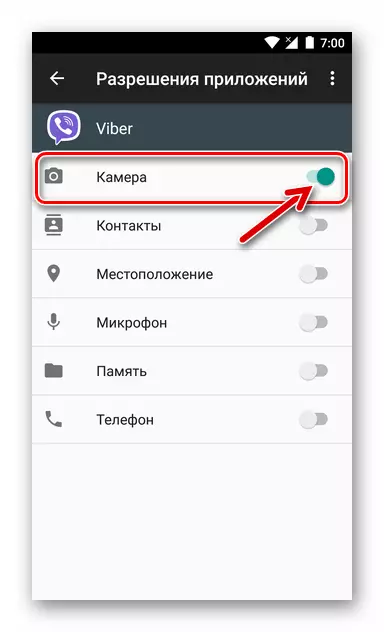
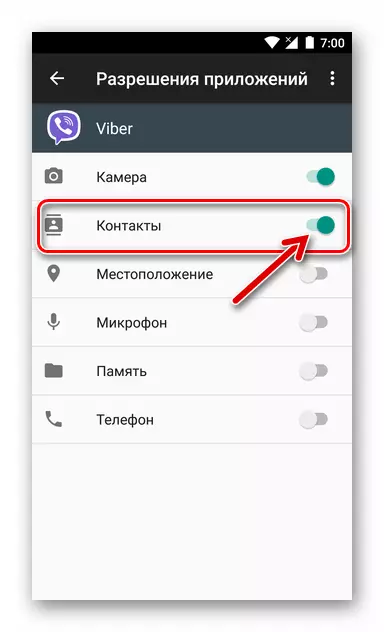

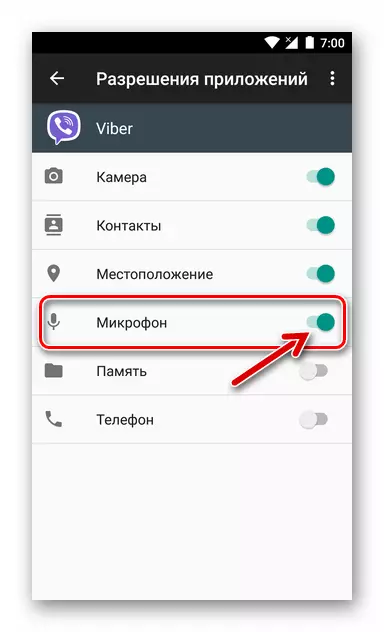

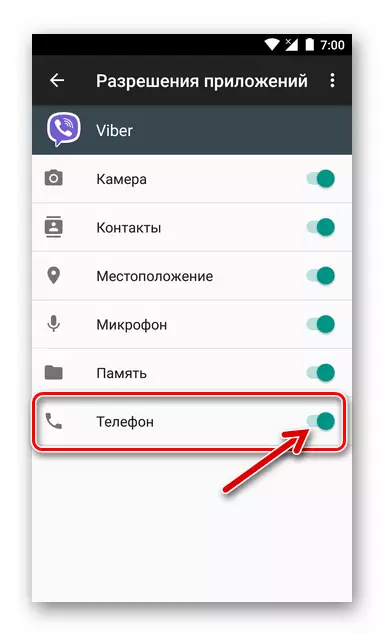
iOS
Спіс модуляў, дазволу на выкарыстанне якіх неабходны створанаму для выкарыстання на iPhone варыянту праграмы-кліента Вайбера, а таксама мэты прадастаўлення доступу, практычна супадаюць з такiмi ў асяроддзі Андроід. Выключэннямі з'яўляюцца «Тэлефон» і «Памяць» ( «Сховішча»). Да першага доступ любых праграм забаронены на падставе прынцыпаў функцыянавання iOS, а другі ў асяроддзі мабільнай аперацыёнкі ад Apple, можна сказаць (не зусім карэктна), называецца «Фота».
Дарэчы, закрытасць «яблычнай» сістэмы не дазваляе рэалізаваць магчымасць перадачы з дапамогай iOS-версіі Viber файлаў любых тыпаў. Тут, у адрозненне ад Android, можна прымаць і адпраўляць толькі фатаграфіі і відэа.
- Адкрываем «Настройкі» iOS. Далей, прагартаўшы які адкрыўся пералік опцый ўніз, знаходзім «Viber» сярод іншых устаноўленых на айфон праграм і Тапа па найменні мессенджера.
- На які адкрыўся экране прадстаўляем або адклікаем дазволу з дапамогай перамыкачоў, размешчаных каля найменняў модуляў у залежнасці ад мадэлі выкарыстання сістэмы, гэта значыць неабходнасці задзейнічаць тую ці іншую функцыю Вайбера ў далейшым.
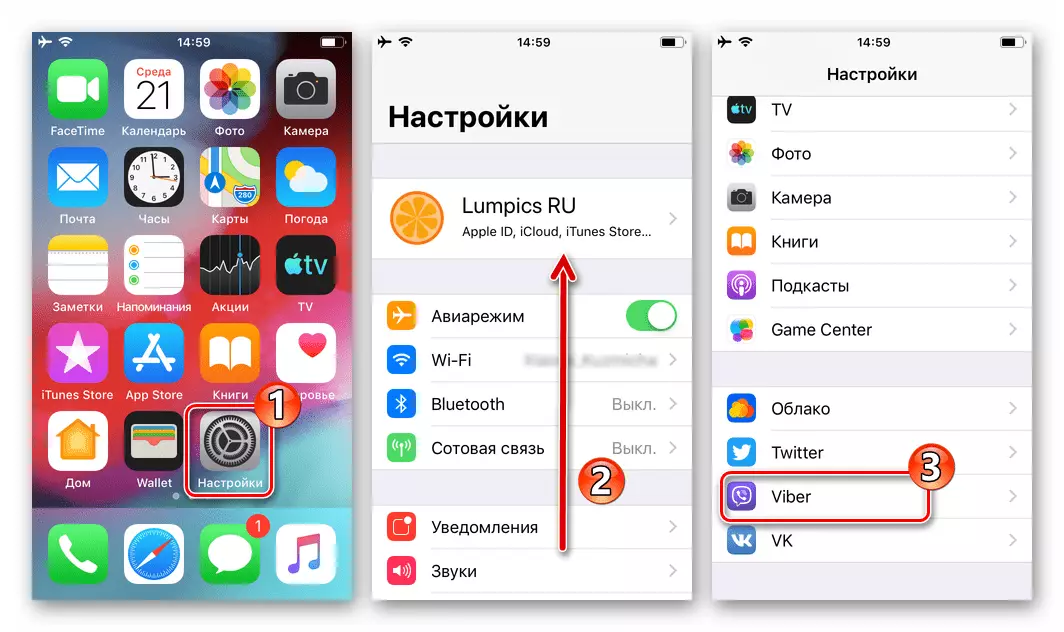
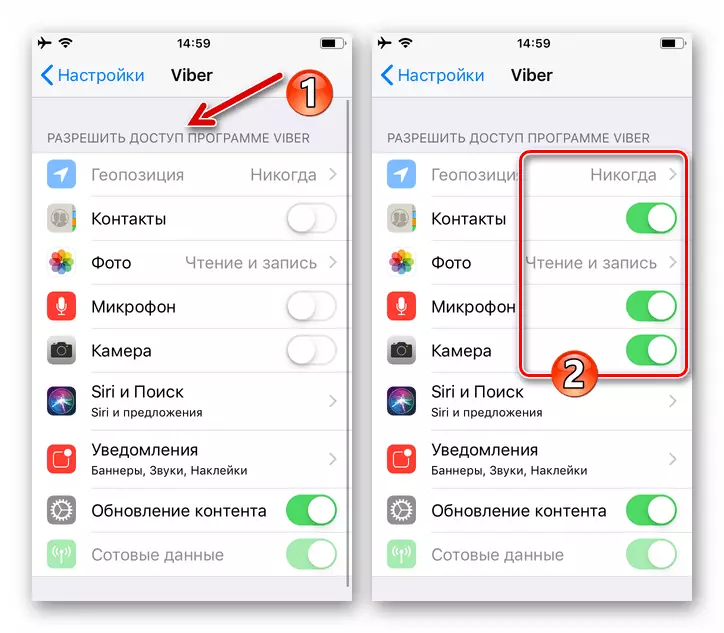
Налады прыкладанняў-кліентаў Viber для Android і iOS
Прыступаючы да апісання змяняных параметраў прыкладання Viber, адзначым, што працэдура канфігуравання мессенджера ня характарызуецца складанасцю рэалізацыі карыстальнікам па-за залежнасці ад АС, кіруючай яго смартфонам. На скрыншотах, якія суправаджаюць апісанне той ці іншай налады далей у артыкуле, часцей за ўсё захаваны кліент, адаптаваны для выкарыстання ў асяроддзі Android, але гэта не павінна турбаваць уладальнікаў iPhone - у Вайбере для iOS існуе практычна такі ж пералік опцый, як у дадатку для «зялёнага робата », а адрозненні мы пракаментавалі.профіль карыстальніка
Наладай ўласнай профілю ў Viber яго карыстачу варта заняцца ў першую чаргу хоць бы таму, што інфармацыя, прадстаўленая ў ходзе працэдуры, будзе бачная іншым удзельнікам сістэмы і ў некаторай ступені ўплываць на ўспрыманне асобы суразмоўцамі.
- Запускаем мессенджер і пераходзім у раздзел «Яшчэ», - адпаведная кнопка размешчана ўнізе справа. Верхняя вобласць адкрыўся экрана ўтрымлівае рэгістрацыйныя дадзеныя карыстальніка, бачныя іншым удзельнікам сістэмы. Для дадання або змены гэтай інфармацыі націскаем на кнопку «Карандаш».
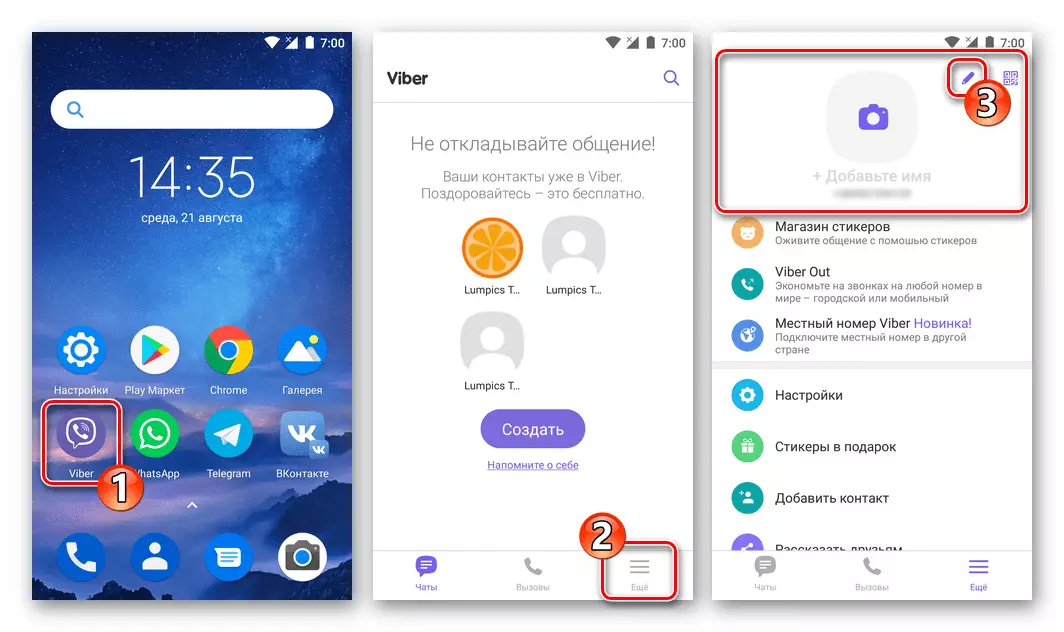
- Дадаем або мяняем сваю фатаграфію-аватарку. Для гэтага дакранаемся круглай кнопкі «Камера».
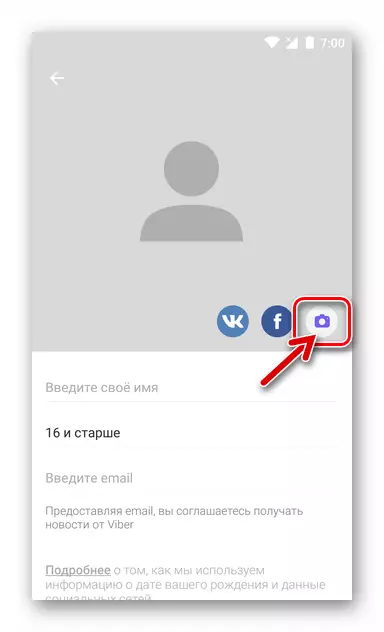
Далей выбіраем ў якое адкрылася меню:
- «Галерэя» для загрузкі ў сэрвіс карцінкі, якая існуе ў памяці смартфона.
- «Камера», каб стварыць новую фатаграфію смартфонам, а затым ўсталяваць яе ў якасці малюнка свайго профілю ў Вайбере.


- Каб змяніць уласнае імя ў мессенджер, уводны яго з віртуальнай клавіятуры, што становіцца даступным пасля Тапа па першым полі пераліку, размешчанага пад фота профілю.
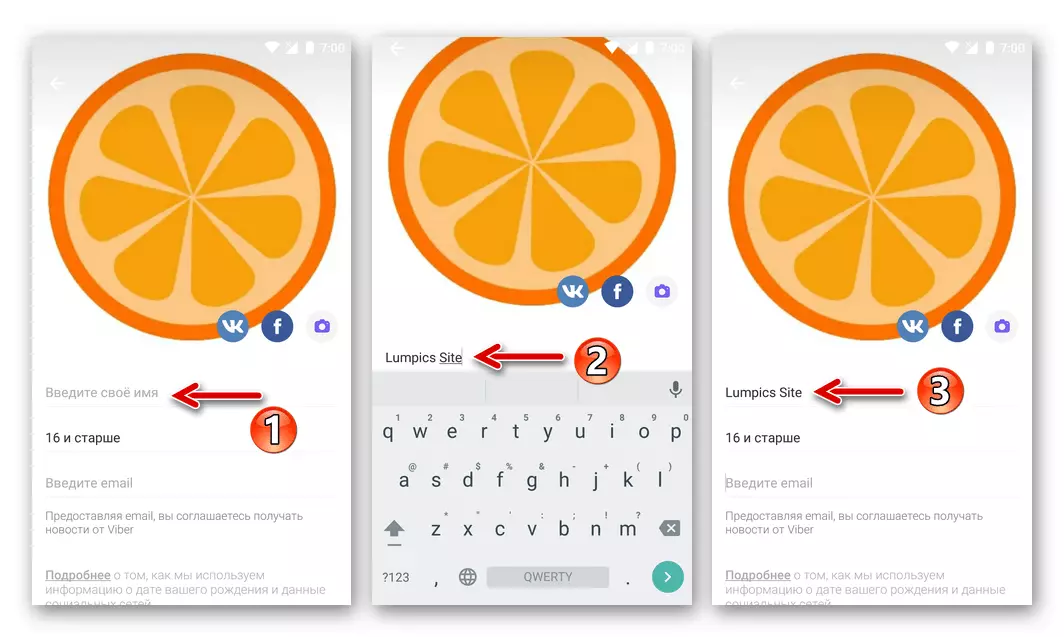
- У наступным па спісе поле паказваем дату свайго нараджэння, каб абмежаваць (у выпадку, калі акаунт выкарыстоўвае дзіця) альбо дазволіць атрыманне забароненага для асоб, маладзейшых за 16-ці гадоў кантэнту. Акрамя прадухілення верагоднасці дастаўкі непажаданай для дзяцей інфармацыі, разгляданая поле абмяжоўвае выкарыстанне асобных функцый мессенджера, - да прыкладу, здзяйсненне пакупак у краме стыкераў і прымяненне «Viber кашалька».
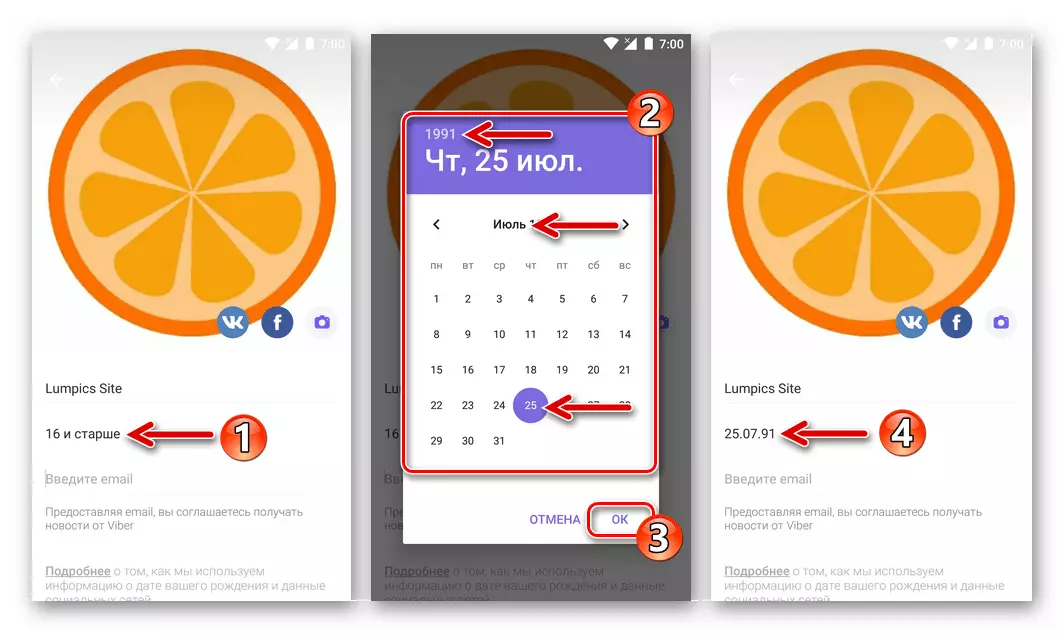
Пасля Тапа па пункце «Узрост» адкрываецца каляндар, дзе трэба выбраць год, месяц і дзень свайго нараджэння і пацвердзіць вернасць якія называюцца дадзеных, крануўшы «ОК».
- Прывязваем да ўліковага запісу Viber электронную пошту.

Гэта дзеянне не з'яўляецца абавязковым для выканання, але стваральнікі Вайбера рэкамендуюць даць ім адрас сваёй скрынкі для павышэння ўзроўню бяспекі ўладальніка акаўнта ў сістэме. Акрамя таго, тым, хто прывязаў пошту да сэрвісу, у яго рамках падаюцца такія перавагі:
- Аўтаматычна ствараецца бясплатная рахунак ўдзельніка, якая дазваляе атрымаць доступ да ўсіх сэрвісаў мацярынскай для Вайбера карпарацыі Rakuten;
- У падарунак за стварэнне акаўнта прадастаўляецца стикерпак;
- Афармляецца падпіска на email-рассылку, што дае магчымасць у ліку першых пазнаваць аб з'яўленні ў мессенджер дадатковых функцый, новых стикерпаках і да т.п.
- Эксклюзіўныя прапановы.
Па завяршэнні ўнясення e-mail ў адпаведнае поле і выхаду з налад свайго профілю адрас электроннай пошты неабходна пацвердзіць, адкрыўшы дасланае сістэмай ліст з тэмай «Сардэчна запрашаем у Viber!» і тапнув па якая існуе ў целе паслання кнопцы-спасылцы «верыфікаваць email».
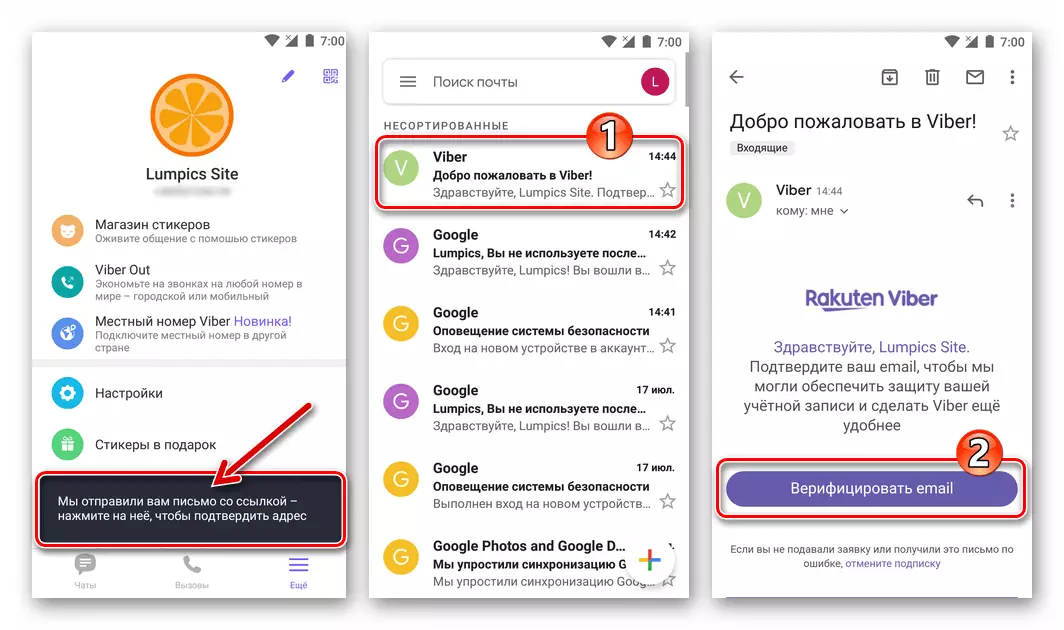
- Сацыяльныя сеткі. Уласнае імя і фота можна загрузіць у мессенджер таксама шляхам прымянення функцыі прывязкі да Viber свайго акаўнта ў Facebook або Вконтакте. Для гэтага Тапа па абразку патрэбнага сэрвісу ў вобласці з фота, затым даем доступ да інфармацыі свайго профілю ў соцсеть.

- Для захавання змяненняў, унесеных у дадзеныя ўліковага запісу, карыстальнікам Android трэба закрануць кнопкі «Вярнуцца» уверсе экрана злева, а ўладальнікам iPhone - націснуць «Гатова».

Знешні выгляд інтэрфейсу
Вядома ж, тое, як выглядае прыкладанне-кліент Viber, не ўплывае на выкананне ім задач карыстальніка, але магчымасць змяняць знешні выгляд інтэрфейсу робіць эксплуатацыю сэрвісу больш камфортнай і зручнай.
- Мяняем тэму афармлення. Каб «Перафарбаваць» элементы інтэрфейсу прыкладання ў цёмныя тоны або вярнуць мессенджер выгляд «па змаўчанні», адкрываем ў ім «Настройкі» з раздзела "Яшчэ" і пераходзім у «Тэмы афармлення».

Далей, у залежнасці ад патрэбнага эфекту, актывуецца або адключаем опцыю «Цёмная тэма».
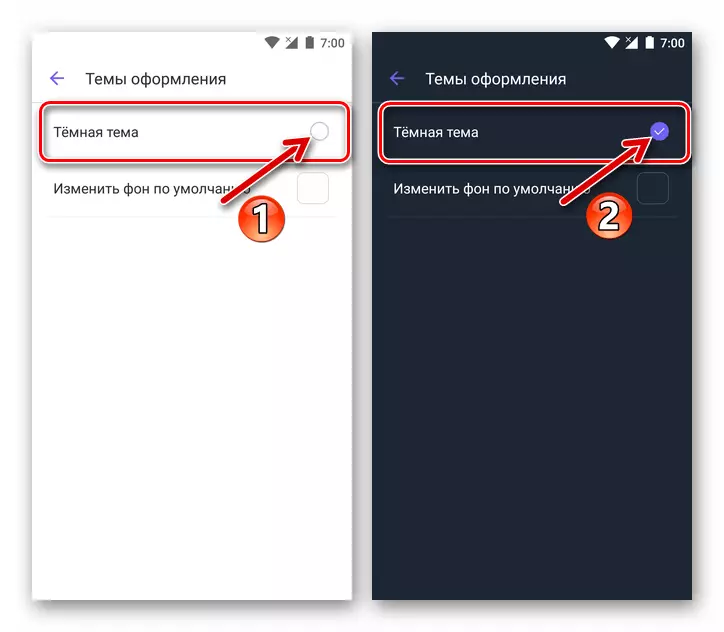
Афармленне інтэрфейсу прыкладання-кліента Вайбера імгненна і кардынальна змяняецца.

- Акрамя вонкавага выгляду прыкладання ў цэлым, скарыстаўшыся адкрытым пры выкананні папярэдняга кроку падзелам налад, магчыма ўсталяваць нестандартны фон для дыялогаў і групавых чатаў. Націскаем па найменні опцыі «Змяніць фон па змаўчанні», а затым выбіраем новы бэкграўнд з даволі шырокага набору малюнкаў. Выявіўшы падыходны фон, дакранаемся яго мініяцюры.
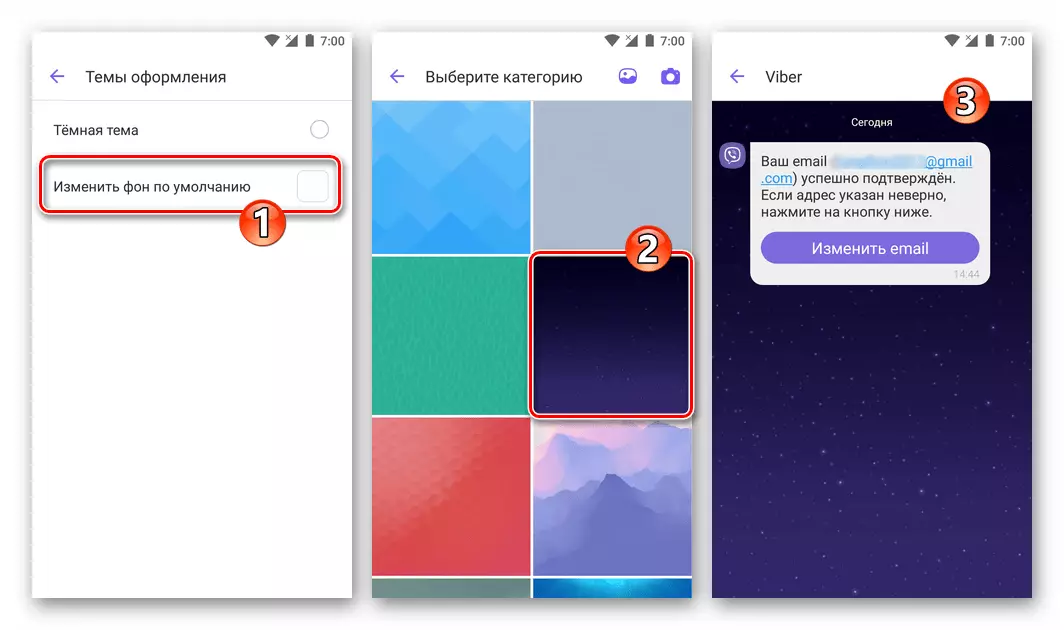
У Android-варыянце Вайбера, акрамя малюнкаў з прадусталяванага набору, у якасці фону дыялогаў і груп можна выкарыстоўваць карцінку з «Галерэі» смартфона і таксама стварыць новае фота з дапамогай камеры.

- Калі ідэя змены фону экранаў переписок здаецца цікавай, яе можна пашырыць, аформіўшы падкладку кожнага які вядзецца праз мессенджер дыялогу і групавога чата асобнай малюначкам. Для гэтага трэба перайсці ў што афармляецца чат, адкрыць пункт "Інфармацыя і налады» у яго меню, выклікаць функцыю «Дадаць фон да чату». У выніку з'явяцца магчымасці выбраць фатаграфію з стандартнага набору Viber альбо якія існуюць у сховішча тэлефона, а таксама стварэння новага малюнка для фону з дапамогай камеры девайса. Так гэта працуе на Android:
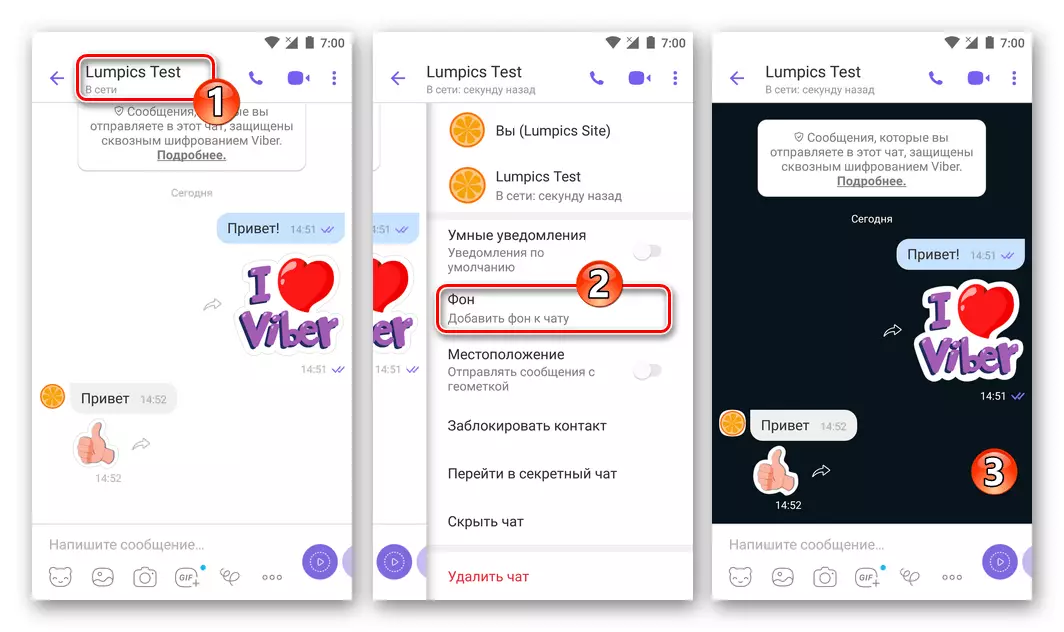
А такі шлях для ўстаноўкі новага фону для асобнага чата трэба прайсці ў мессенджер на iPhone:

Канфідэнцыяльнасць
Дэактывацыя адной або некалькіх опцый з раздзелу «Канфідэнцыяльнасць» у наладах Viber, дазваляе карыстальнікам абмежаваць перадачу інфармацыі пра ўласную актыўнасці ў мессенджер іншым яго ўдзельнікам.

- Пункт «У сеткі" дае магчымасць адключыць адлюстраванне надпісы, бачнай іншым зарэгістраваным у сістэме асобам і адназначна паказвальнай на факт знаходжання карыстальніка онлайн альбо які дэманструе час, калі ён у апошні раз заходзіў у сістэму абмену інфармацыяй. Трансляцыя апісванага статусу ў сэрвіс спыняецца пасля зняцця адзнакі каля найменні названай опцыі ў меню на Android-девайсе або дэактывацыі перамыкача з iPhone.
- «Прагледжана» - калі атрымальнік паведамленняў адключае гэтую опцыю, адпраўнікі не даведаюцца аб фактах прагляду ўсіх перададзеных першаму пасланняў (статус паведамлення, дэманстраваны іншым удзельнікам сэрвісу, назаўжды застанецца «Дастаўлена, ня прагледжана»).
- Тыя карыстальнікі, якія жадаюць прадухіліць магчымасць прагляду сваёй фатаграфіі не унесенымі ў «Кантакты» уладальнікамі акаўнтаў Viber, могуць дэактываваць параметр «Адлюстроўваць фота» (у мессенджер для iOS - «Адлюстроўваць моё фото»).
- Юзэрам, якія часта абменьваюцца інфармацыяй з незнаёмымі асобамі і / або эксплуатуюць сумнеўныя сэрвісы ў рамках разгляданай сістэмы, рэкамендуецца забараніць выкарыстанне тэхналогіі «peer-to-peer», зняўшы галачку каля аднайменнага пункта ў раздзеле «Канфідэнцыяльнасць» прыкладанні для андроідаў або перавядучы адпаведны перамыкач у становішча "Выключана» у кліенце для iOS.
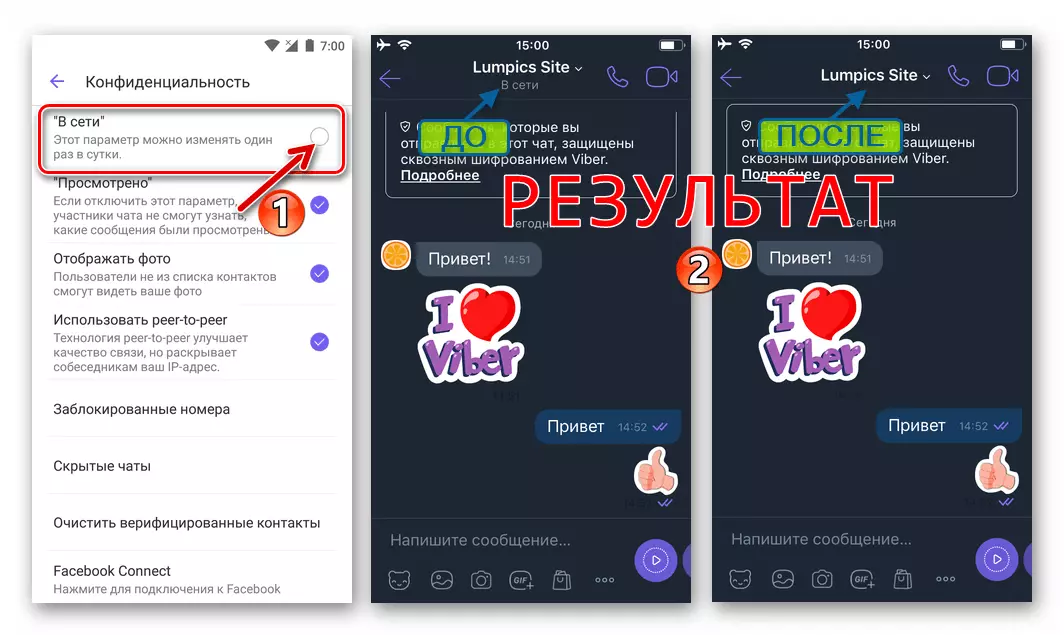
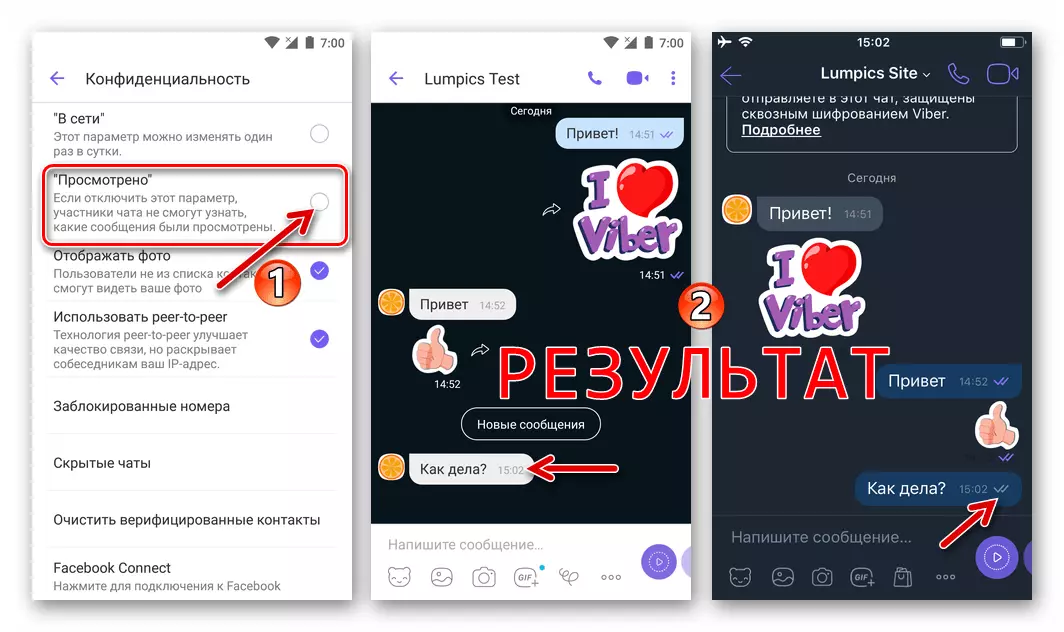
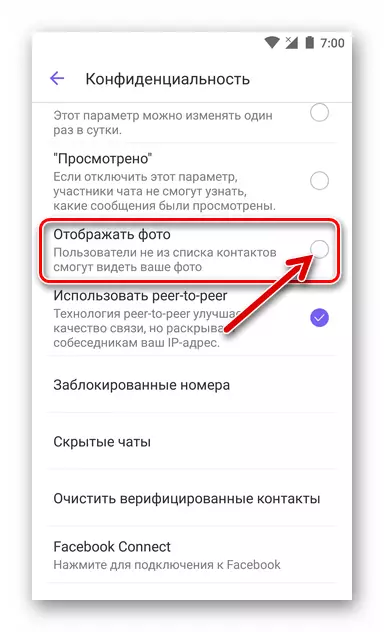
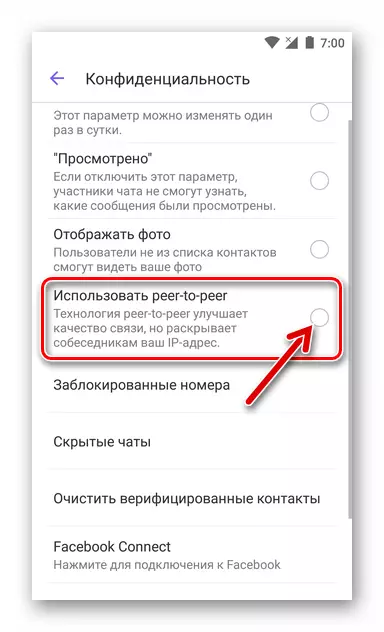
апавяшчэння
Для актыўных карыстальнікаў Вайбера яго прыкладанне-кліент, бесперапынку нагадваючы пра свой наяўнасці ў смартфоне, часам становіцца «галаўным болем». Справа ў тым, што паступленне з сістэмы ўсіх паведамленняў, актыўнасць удзельнікаў групавых чатаў, з'яўленне пастоў у паблік акаўнтах і іншыя падзеі ў мессенджер па змаўчанні суправаджаюцца адлюстраваннем апавяшчэнняў і гукавымі абвесткамі.
- Калі Viber праяўляе сябе занадта часта, варта адкрыць «Настройкі» прыкладання-кліента і перайсці ў раздзел «Апавяшчэнні».

Тут магчыма дэактываваць ўсе абвесткі, якія сталі занадта назойлівымі.
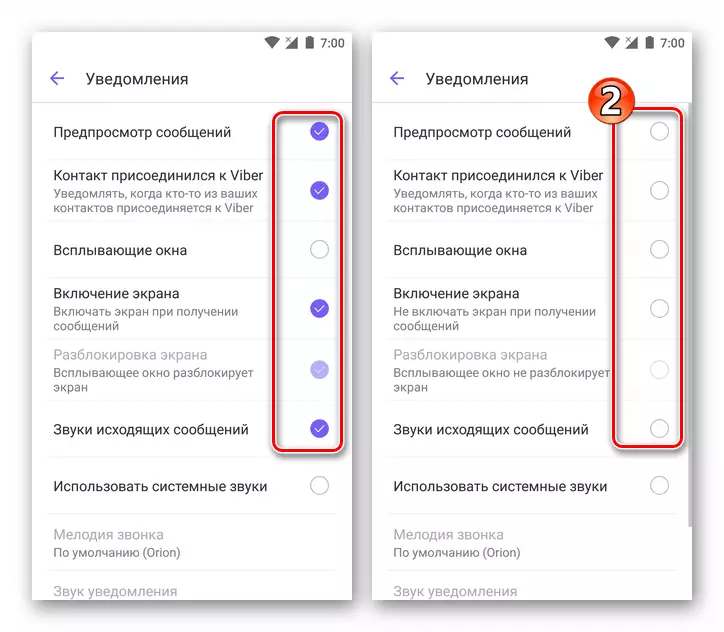
- Калі неабходна адключыць гукі, прайграюць Вайбером пры надыходзе тых ці іншых падзеяў, пераходзім па наступнай спасылцы і выконваем рэкамендацыі з якая адкрылася артыкула.
Чытаць далей: Адключаем гук у мессенджер Viber
Выклікі і паведамленні
Раздзел налад «Выклікі і паведамленні», як сведчыць яго назву, дазваляе ў некаторай ступені адрэгуляваць параметры выканання мэсанджарам двух сваіх галоўных функцый. Разгледзім прызначэнне якія існуюць тут опцый падрабязней.
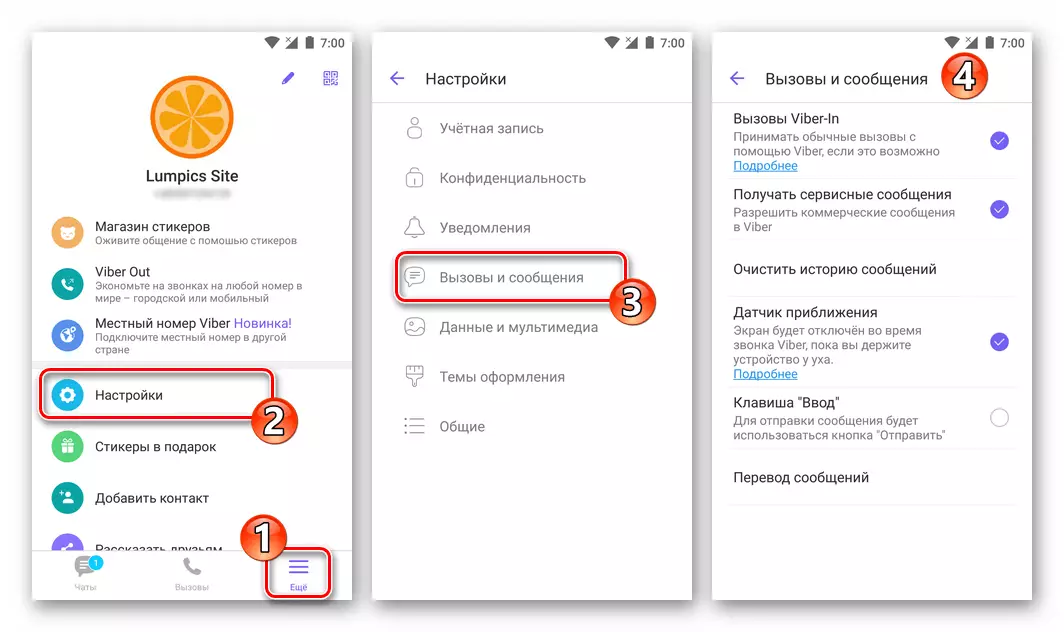
- Деактивируя «Выклікі« Viber-In », карыстальнік адклікае сваю згоду атрымліваць не якія адносяцца да сеткі Вайбер выклікі праз аўтарызаваныя прыкладанне-кліент мессенджера. Адключэнне опцыі мэтазгодна, калі не плануецца выкарыстанне сэрвісу Viber Out.
- Наступная з даступных магчымасць - гэта спыніць «Атрымліваць сэрвісныя паведамленні». Цалкам лагічны крок, калі абраная мадэль выкарыстання Viber мае на ўвазе зносіны выключна з унесенымі ва ўласную адрасную кнігу асобамі.
- «Датчык набліжэння». Цяжка ўявіць сітуацыю, пры якой мэтазгодны забарона працы модуля, адключальнага экран смартфона пры яго набліжэнні да вуха падчас званка праз Вайбер. Тым не менш у асяроддзі Андроід такую аперацыю можна правесці можна, зняўшы галачку ў чекбоксы каля адпаведнага пункта ў наладах мессенджера.
- «Клавіша Увод» (опцыя прысутнічае толькі ў Android-варыянце кліента сэрвісу). Пасля актывізацыі гэтай налады функцыя і знешні выгляд кнопкі перакладу радкі на віртуальнай клавіятуры, якая з'яўляецца пры наборы паслання ў рамках дыялогу або групавога чата ў Viber, будуць замененыя на «Адправіць».
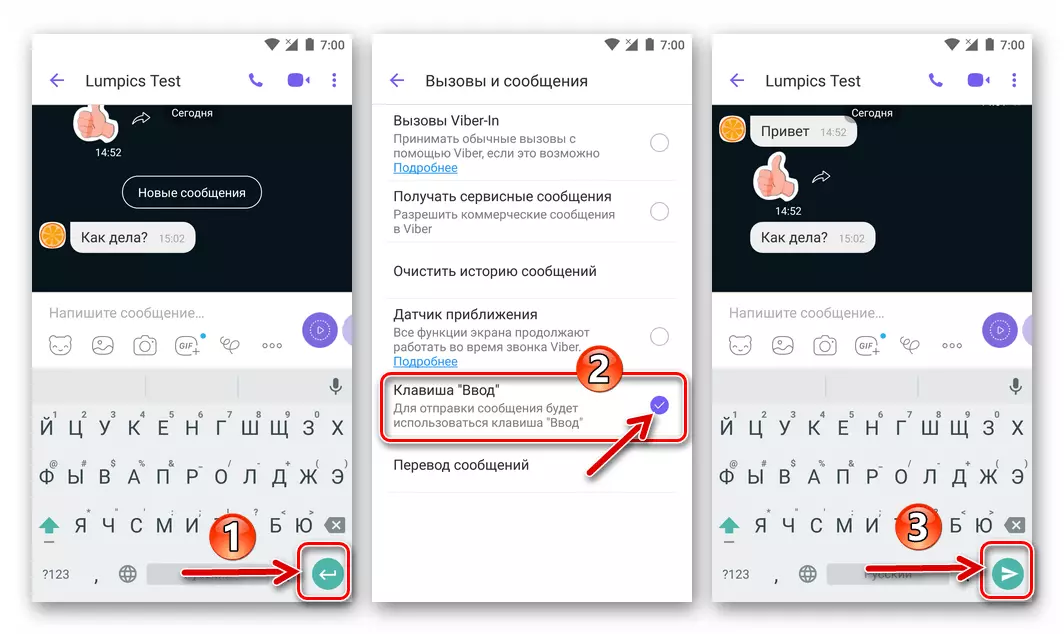
Пры падрыхтоўцы аб'ёмнага паведамленні для адпраўкі праз Viber такі падыход не зусім карэктны, бо пазбаўляе карыстача магчымасці сфармаваць тэкст, падзелены на абзацы. Да прыкладу, замест аднаго адпраўлення, які складаецца з трох сэнсавых частак, для падзелу якіх адрасантаў выкарыстоўваецца «Увод», у выпадку уключанасці разгляданай опцыі атрымальніку будзе адпраўлена тры кароткіх паслання.
- Націск на пункт «Пераклад паведамленняў» ў пераліку опцый «Выклікі і паведамленні» прыводзіць да атрымання магчымасці выбраць і задаць мова, на які будзе пераведзены тэкст адпраўленых і атрыманых паведамленняў пасля яго апрацоўкі убудаваным у Вайбер перакладчыкам.
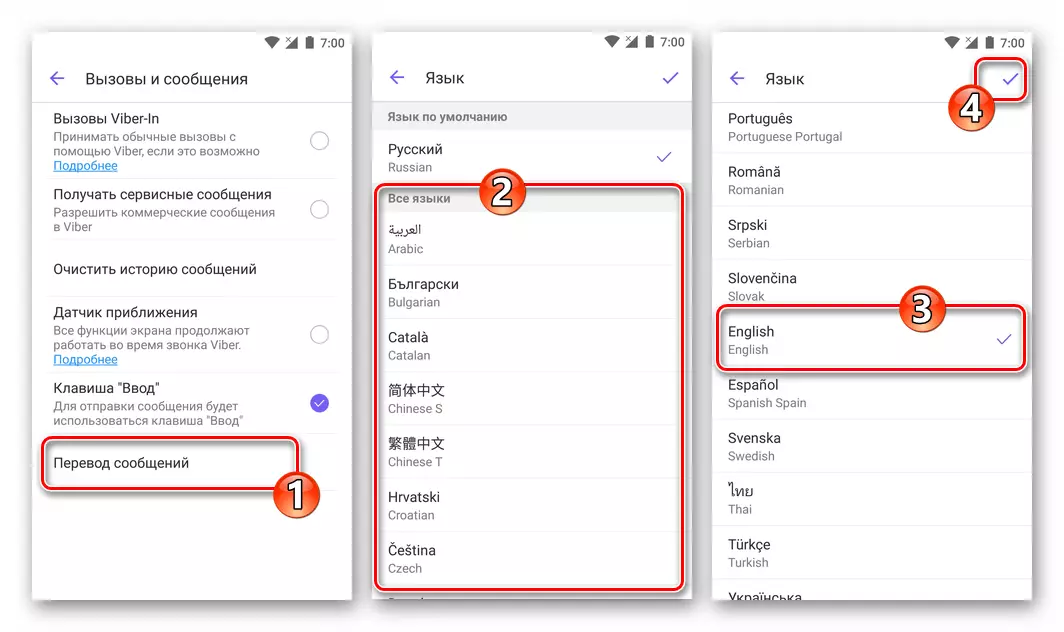



Дадзеныя і мультымедыя
Атрыманне і перадачу вялікага аб'ёму мультымедыйнай інфармацыі праз Viber ў некаторых выпадках неабходна абмежаваць з мэтай эканоміі генераванага мэсанджарам трафіку, а таксама для прадухілення запаўнення сховішчы смартфона непатрэбнымі фота і відэа. Спіс параметраў, якія дазваляюць выканаць азначанае, даступны ў раздзеле «Дадзеныя і мультымедыя» «Налад» прыкладання-кліента разгляданай сістэмы.

- «Аўтазагрузка ў сетцы GSM» (у асяроддзі iOS назву іншае - «Аўтазагрузка кантэнту»). Пры актывізацыі гэтай опцыі дасыланыя суразмоўцамі ў Viber фатаграфіі, відэаролікі і GIF-файлы не стануць аўтаматычна спампоўвацца ў памяць девайса карыстальніка, калі ён выкарыстоўвае мабільны інтэрнэт. Такім чынам скарачаецца аб'ём атрыманых праз сетку з лімітаваных доступам дадзеных.
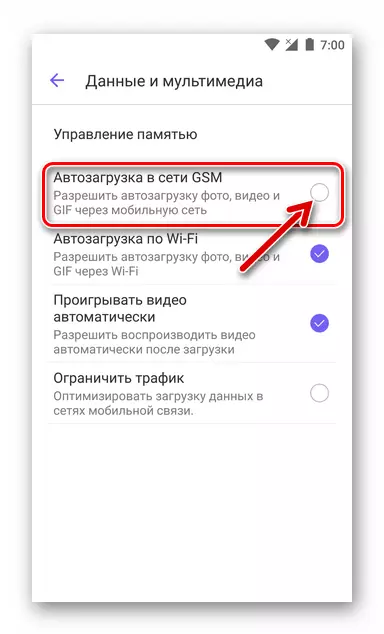
Пры гэтым мініяцюры фота і прэв'ю відэа адлюстроўвацца ў чаце не перастане, а каб праглядзець зацікавіў кантэнт у поўнаэкранным рэжыме, застанецца магчымасць ажыццявіць яго загрузку ўручную.
- «Аўтазагрузка па Wi-Fi» (на iPhone опцыя называецца «Захоўваць у галерэю») - аналагічная вышэйапісанай магчымасць, якая прадугледжвае абмежаванне аўтаматычнага запампоўкі мультымедыя-файлаў з мессенджера, але ўжо ў сетках Вай-Фай, што эканоміць месца ў сховішча мабільнага прылады.
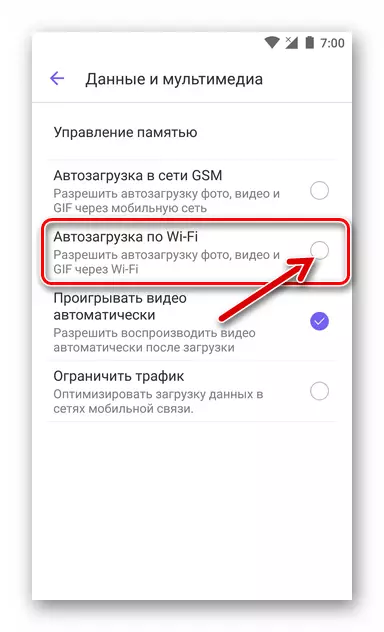
- «Прайграваць відэа аўтаматычна» - гэтую опцыю варта ўключыць, калі прайграванне атрыманых праз Viber відэаролікаў павінна пачынацца адразу ж пасля адкрыцця дыялогу або групавога чата, праз які быў дасланы кантэнт. У рэальнасці такі падыход рэалізуецца з некаторай затрымкай - прайграванне роліка пачнецца толькі пасля таго, як ён будзе цалкам загружаны ў памяць смартфона.

- «Абмежаваць трафік» - актывацыя гэтай налады, па запэўненні распрацоўнікаў кліентаў Вайбера, у дадатак да адключэння аўтазагрузкі мультымедыя-файлаў, дазваляе знізіць аб'ём атрыманых праз мабільныя сеткі дадзеных, што неабходна юзэрам, якія не маюць магчымасці падлучыцца да безлімітным інтэрнэту.
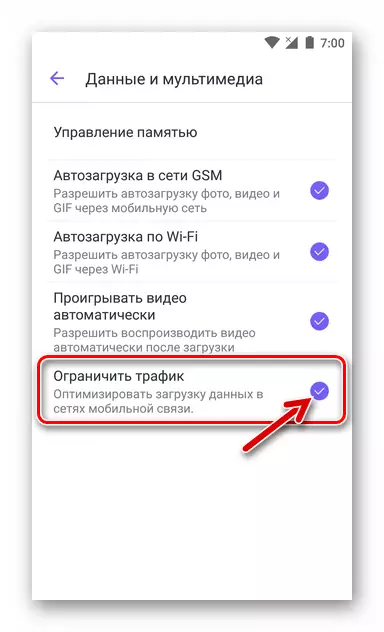
Настройка рэзервовага капіявання гісторыі перапіскі
Для памяншэння негатыўных наступстваў збояў у працы мессенджера, неабдуманых дзеянняў карыстальніка, а таксама непрыемнасцяў, якія могуць здарыцца з девайсом, дзе ўсталяваны Viber, усім карыстальнікам рэкамендуецца забяспечыць аўтаматычнае рэзервовае капіяванне гісторыі перапіскі, якую плануецца ажыццяўляць у далейшым. Гэта даступна пасля пераходу ў раздзел «Рахунак» «Налад» прыкладання.
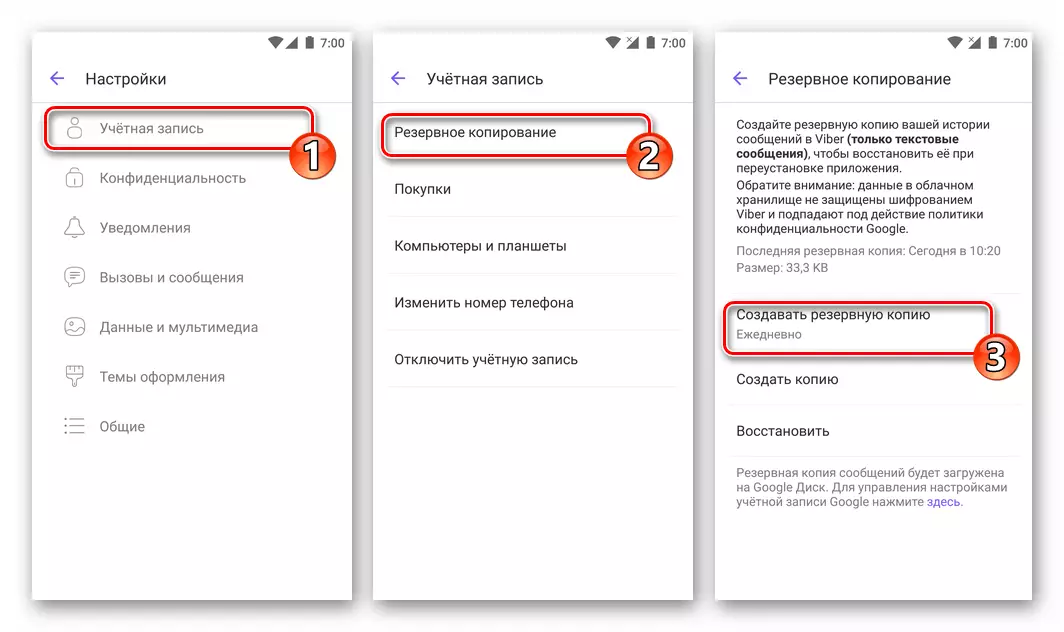
Больш падрабязна: Як наладзіць рэгулярнае рэзервовае капіраванне перапіскі ў Viber
Іншыя налады
Апошні раздзел з параметрамі Вайбера, якія магчыма змяніць, размешчаны ў самым канцы пераліку даступнага пасля выкліку меню «Настройкі» і носіць назву «Агульныя».
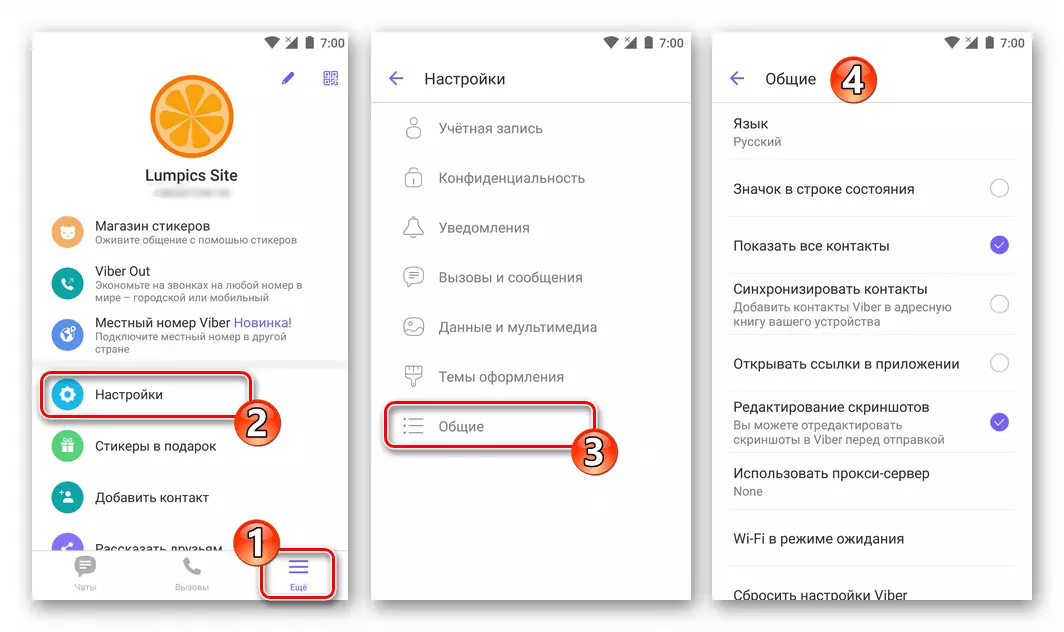
Адзначым, карыстальнікі Android выявяць тут больш магчымасцяў, чым тыя, хто эксплуатуе варыянт мессенджера для iPhone. З-за закрытасці мабільнай АС ад Apple апошнія могуць актываваць / дэактываваць толькі дзве опцыі з нижеописанных (№№ 3 і 4), астатнія канфігуруюцца iOS ў аўтаматычным рэжыме.
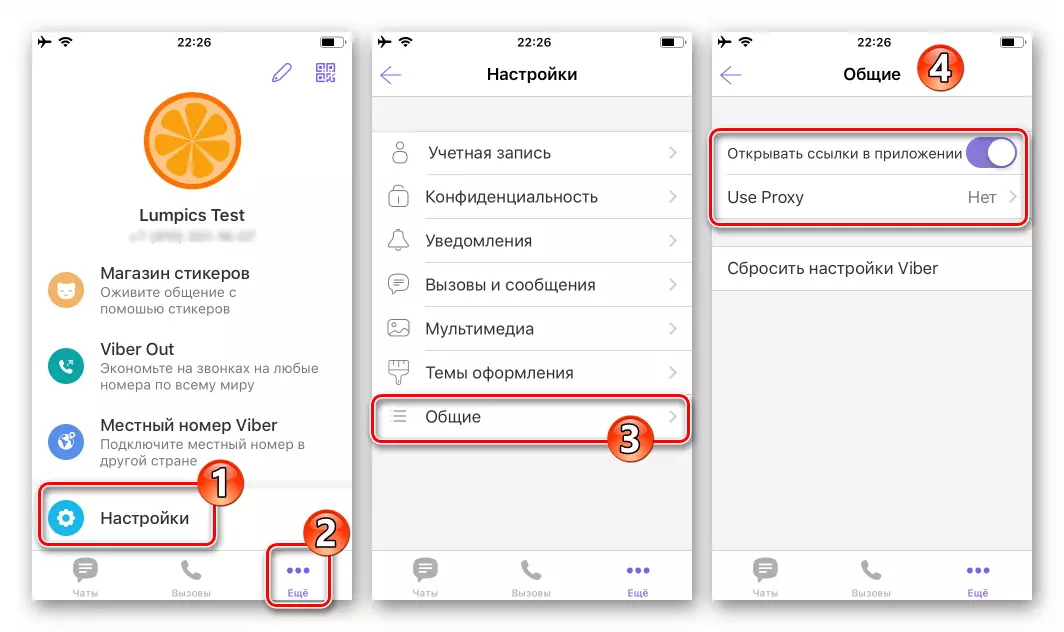
- «Мова» - тапнув па гэтаму пункту, можна практычна імгненна змяніць лакалізацыю прыкладання-кліента мессенджера (па змаўчанні пераклад інтэрфэйсу адпавядае зададзенаму ў АС Андроід).
- «Значок ў радку стану» - хутчэй «дэкаратыўная» функцыя, але ў выпадку калі дэманстрацыя ўсіх апавяшчэнняў з Вайбера забароненая, уключэнне інфармавання пра наступ падзей у мессенджер шляхам адлюстравання маленькіх абразкоў у самым версе экрана смартфона можа быць прымальным і зручным.
- Прагляд вэб-старонак і выкананне іншых дзеянняў, даступных на сайтах пасля пераходу па спасылцы, атрыманай праз Viber ў паведамленні, часта зручней вырабляць не ў мессенджер, а ў браўзэры, які вызначаны ў тэлефоне як які выкарыстоўваецца па змаўчанні. Каб пры дотыку па спасылцы з чата запускаўся паўнавартасны вэб-аглядальнік, варта дэактываваць опцыю «Адкрываць спасылкі ў дадатку».
- Для павышэння ўзроўню прыватнасці карыстальнікаў у Viber прадугледжана магчымасць «Выкарыстаць проксі-сервер" ( "Use Proxy» на iPhone). Падаўшы сістэме параметры проксі шляхам іх занясення ў палі на экране, адкрываецца пасля выкліку гэтай функцыі, можна практычна выключыць верагоднасць уцечкі персанальных дадзеных у працэсе выкарыстання разгляданага сэрвісу.
- «Wi-Fi у рэжыме чакання». Выбраўшы «Заўсёды на сувязі» ў акенцы, што з'яўляецца пасля Тапа па гэтым пункце, карыстальнік тэарэтычна кароціць тэрмін атрымання таго ці іншага паведамлення з мессенджера. Адзначым, што такі падыход скарачае час працы девайса ад батарэі, таму тут рэкамендуецца пакінуць значэнне «Па змаўчанні» некранутым.

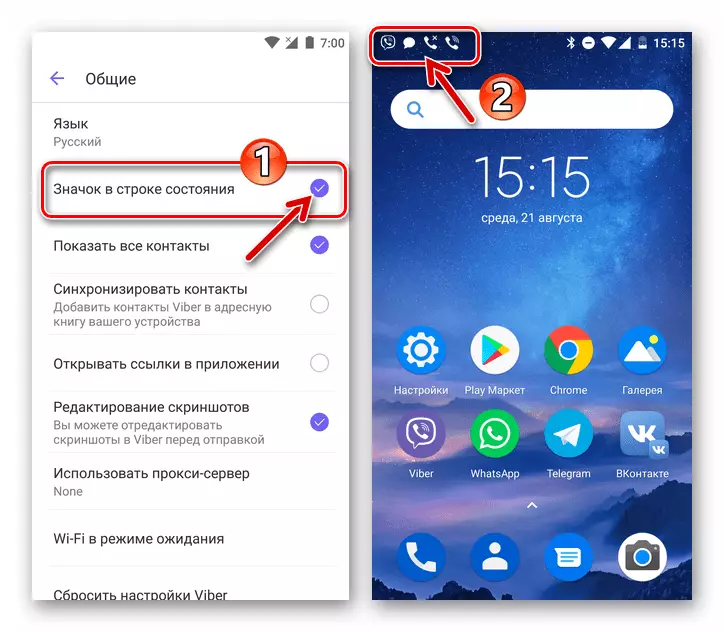
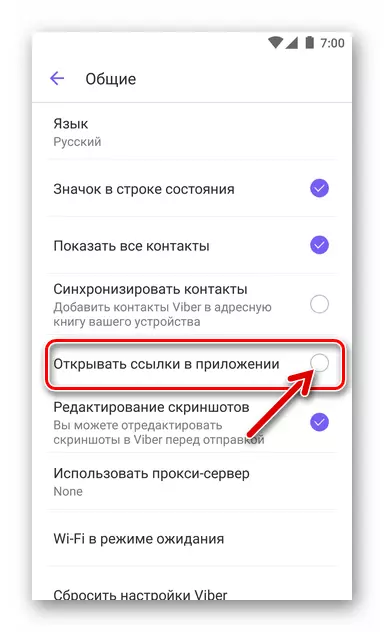

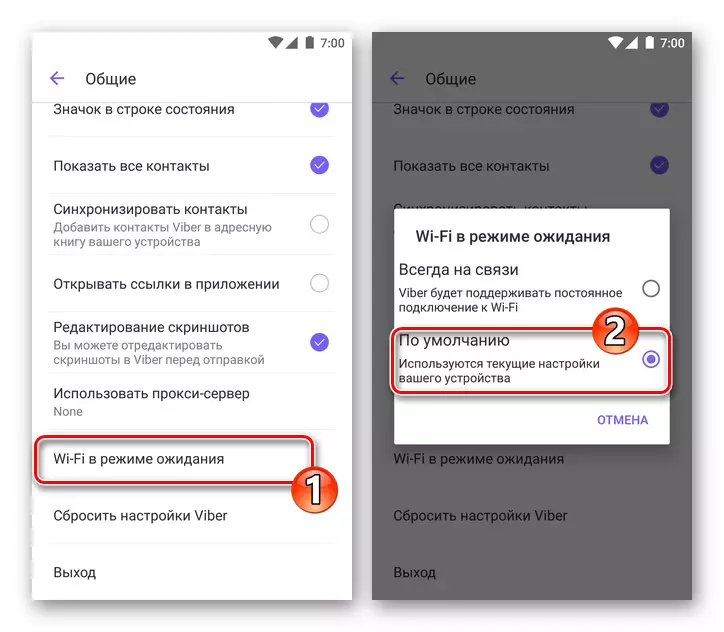
скід налад
Як бачым, змяняных параметраў ў мабільных версіях Viber шмат і часам пасля неабдуманага выбару іх значэнняў, а значыць атрымання нездавальняючых вынікаў у выніку канфігуравання, карыстальнікі задумваюцца аб магчымасці «вярнуць усё як было». На самай справе, гэта ажыццяўляецца вельмі проста, прычым рэгістрацыйная інфармацыя, «Кантакты», спіс якія вядуцца чатаў (уключаючы скрытыя дыялогі) і іх змесціва пасля скіду захоўваюцца.
- Пераходзім па шляху «Настройкі» - «Агульныя».
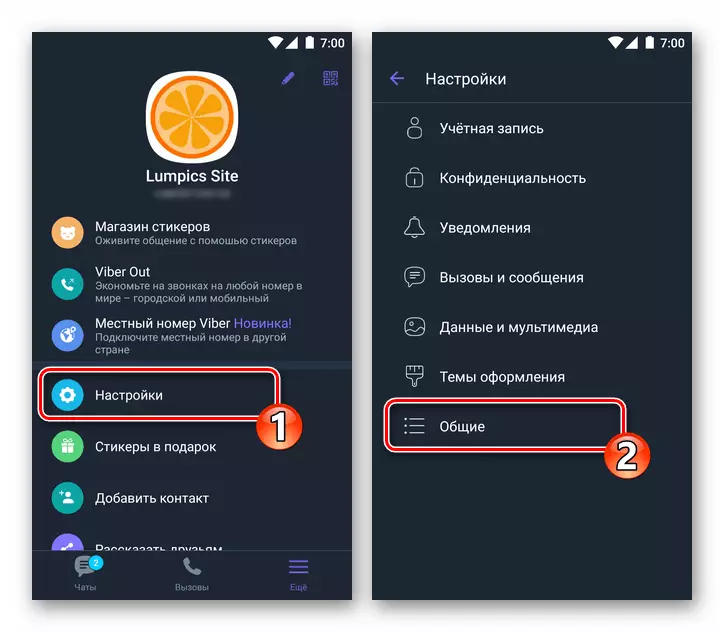
- Тапа па пункце «Скінуць налады Viber» і пацвярджаем які паступіў запыт, націснуўшы «ПРАДОЎЖЫЦЬ». Літаральна праз імгненне ўсе параметры прыкладання, змененыя карыстальнікам раней, вернуцца да сваіх першапачатковым значэнняў.

заключэнне
Вышэйпададзенае можа служыць кіраўніцтвам для карыстальнікаў, якія здзяйсняюць першыя крокі ў асваенні аднаго з самых папулярных мессенджеров, а таксама заклікана дапамагчы дасведчаным уладальнікам акаўнтаў у Viber больш эфектыўна выкарыстоўваць функцыі сістэмы абмену інфармацыяй.
